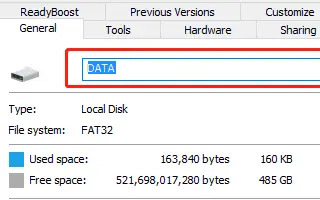Acest articol este un ghid de configurare cu capturi de ecran pentru cei care caută cum să schimbe o unitate sau o etichetă de volum în Windows 11.
Când conectați o unitate externă sau internă la computer, Windows îi atribuie automat un nume. Windows 10 și Windows 11 atribuie „disc local” ca etichetă de volum a unităților interne și externe, cum ar fi discul local (C:), discul local (D:), etc.
De obicei, suntem foarte familiarizați cu eticheta de volum implicită, dar există întotdeauna o opțiune de a o schimba. În Windows 11, puteți schimba cu ușurință eticheta de volum a unei unități conectate și o puteți atribui direct.
Notă: nu vorbim despre literele de unitate. Vorbim despre o etichetă de volum numită „Disc local”. Puteți schimba eticheta unității sau a volumului folosind File Explorer, Drive Properties sau aplicația Setări din Windows 11.
Mai jos vă împărtășim cum să schimbați eticheta de unitate sau de volum în Windows 11. Continuați să derulați pentru a verifica.
Schimbați eticheta de unitate sau volum în Windows 11
Mai jos, vă împărtășim un ghid pas cu pas despre redenumirea unei etichete de unitate sau de volum în Windows 11.
1. Schimbați eticheta de volum utilizând File Explorer
În această metodă, utilizați Exploratorul de fișiere din Windows 11 pentru a atribui un alt nume unității conectate . Doar urmați câțiva pași simpli împărtășiți mai jos.
- Mai întâi, deschideți File Explorer pe computerul cu Windows 11. Faceți dublu clic pe My PC sau apăsați tasta Windows + butonul I pentru a deschide File Explorer.
- În File Explorer, faceți clic dreapta pe unitatea a cărei etichetă de volum doriți să o modificați și selectați Redenumire .
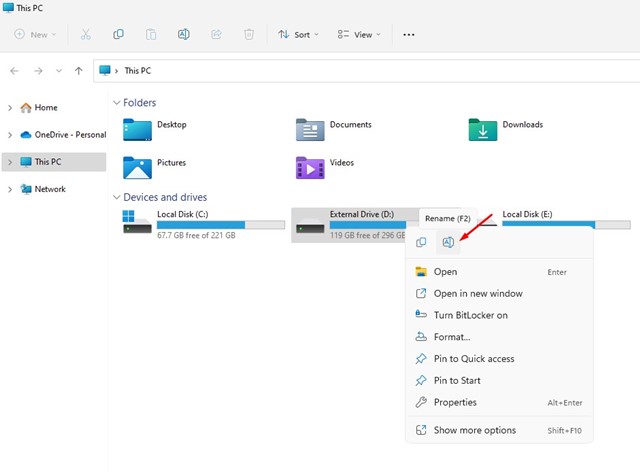
- Acum introduceți un nume de atribuit .
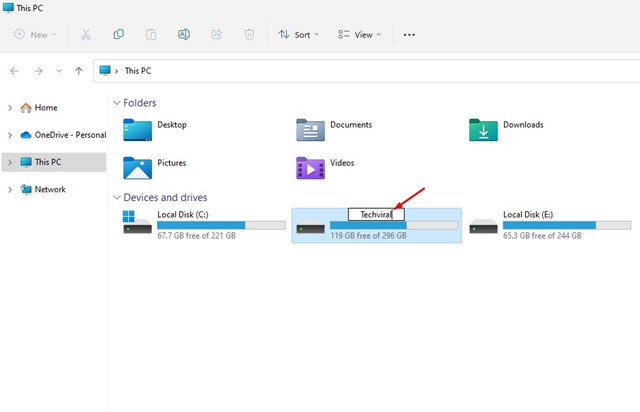
- Dacă nu utilizați un cont de administrator, vi se va solicita să refuzați accesul. Faceți clic pe butonul Continuare pentru a schimba numele.
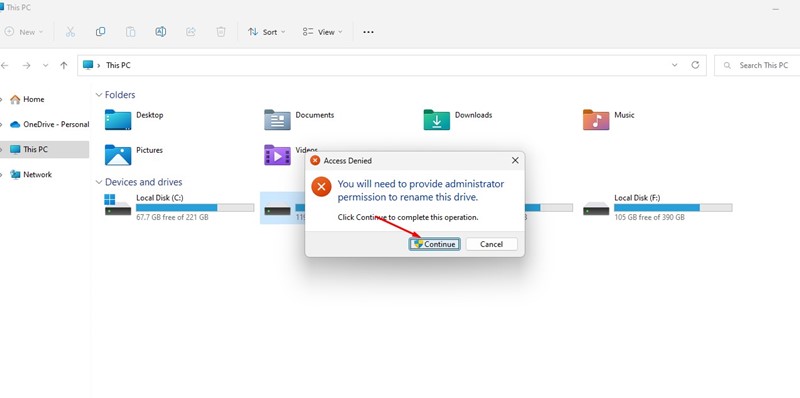
Puteți schimba eticheta unității sau a volumului în Windows 11 prin File Explorer.
2. Schimbați eticheta de volum prin proprietățile unității
Această metodă modifică eticheta unității sau a volumului prin proprietățile unității. Doar urmați câțiva pași simpli împărtășiți mai jos.
- Mai întâi, deschideți File Explorer pe computerul cu Windows 11.
- Acum faceți clic dreapta pe unitatea pe care doriți să o redenumiți și selectați Proprietăți.
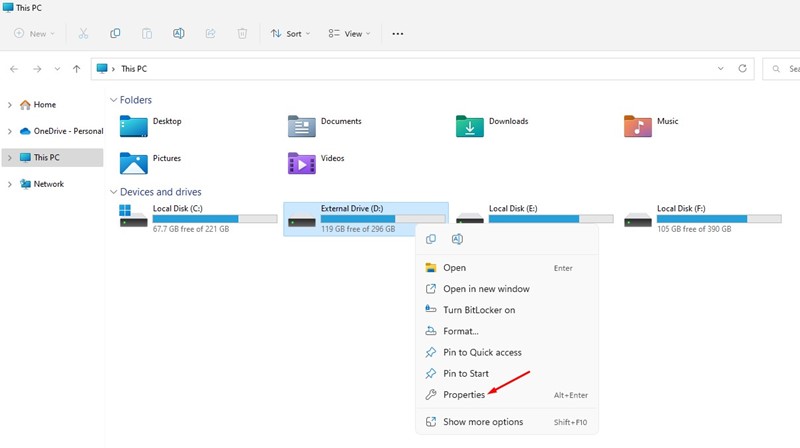
- Comutați la fila General din proprietățile unității .
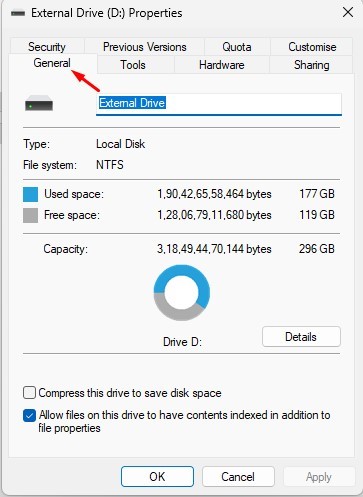
- Introduceți numele pe care doriți să îl setați în câmpul Nume .
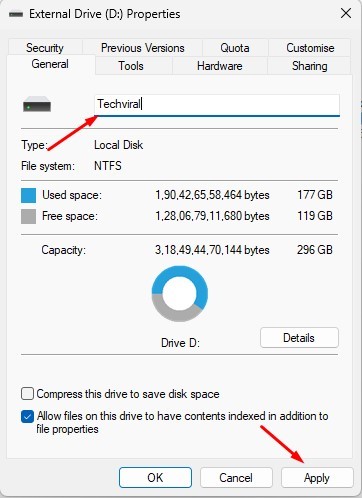
- Când ați terminat, faceți clic pe butonul Aplicați și apoi faceți clic pe OK.
Acesta este modul în care puteți modifica eticheta unității sau a volumului în proprietăți.
3. Schimbați eticheta de unitate sau de volum în Setări
Această metodă folosește aplicația Setări din Windows 11 pentru a schimba eticheta unității sau a volumului. Doar urmați câțiva pași simpli împărtășiți mai jos.
- Mai întâi, faceți clic pe butonul Start Windows 11 și selectați Setări .
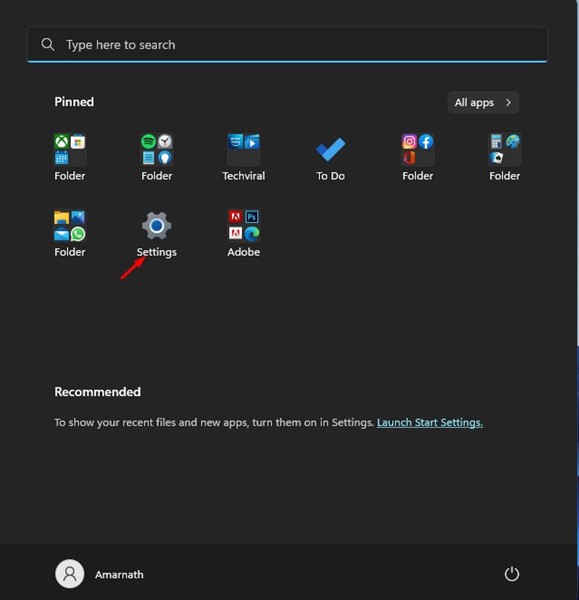
- În aplicația Setări, comutați la fila Sistem de mai jos.
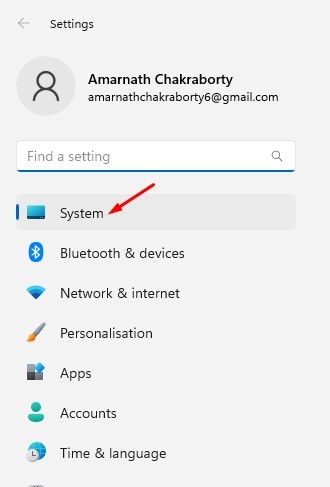
- În dreapta, derulați în jos și faceți clic pe Stocare
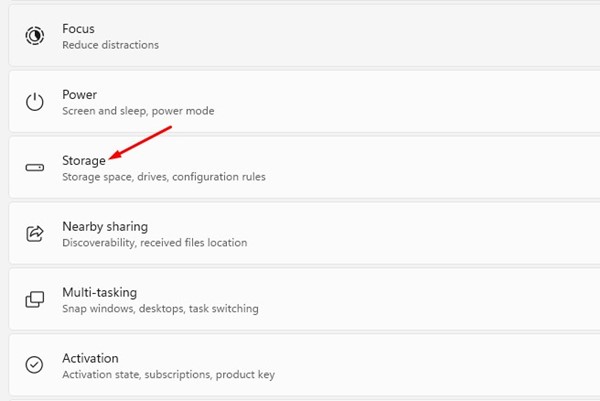
- Acum derulați în jos și extindeți opțiunea Setări avansate de stocare .
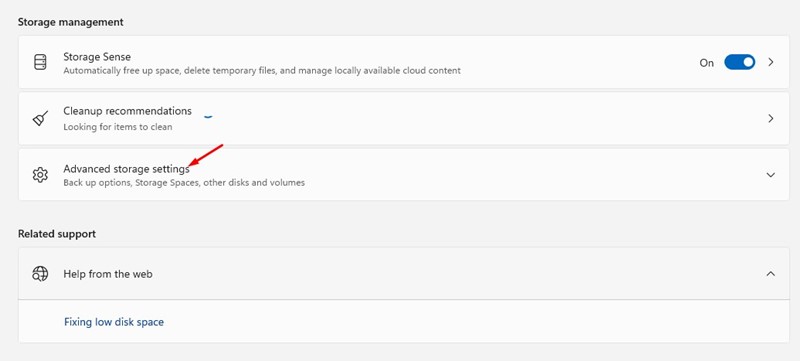
- Apoi, faceți clic pe Discuri și volume .
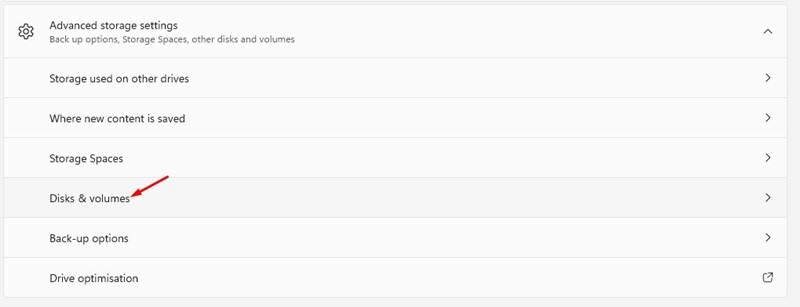
- Acum faceți clic pe butonul Proprietăți de lângă volumul căruia doriți să îi dați un nou nume .
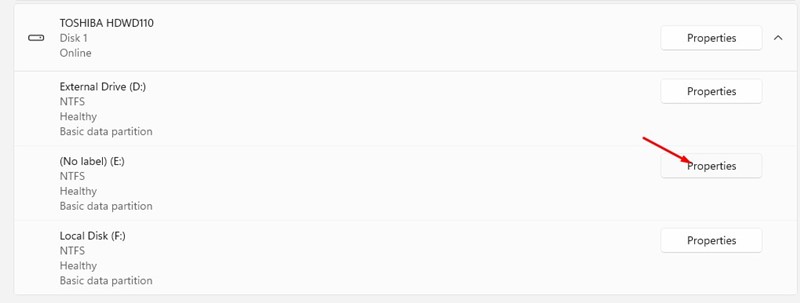
- Pe ecranul următor, faceți clic pe butonul Schimbați eticheta .
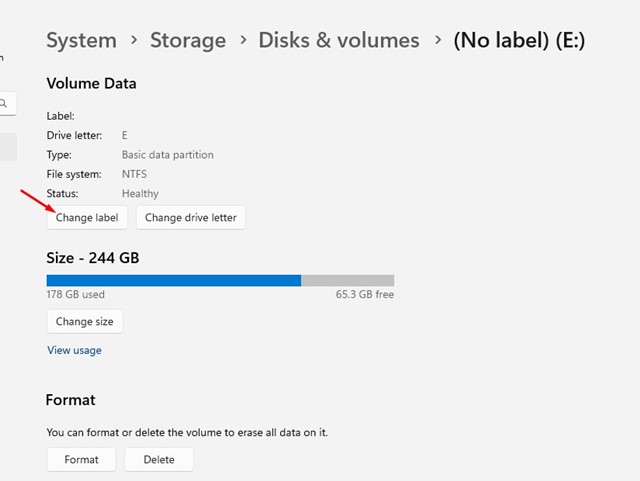
- Acum introduceți o nouă etichetă de volum și faceți clic pe butonul Aplicați .
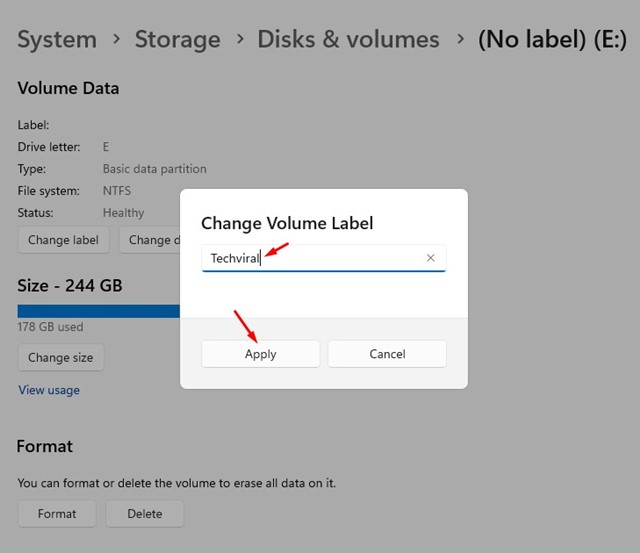
Aceasta va schimba eticheta de volum a unității selectate în Windows 11.
Mai sus, am văzut cum să schimbăm eticheta de unitate sau volum în Windows 11. Sperăm că aceste informații v-au ajutat să găsiți ceea ce aveți nevoie.